Windows IIS 10如何配置自签名SSL并实现自动跳转
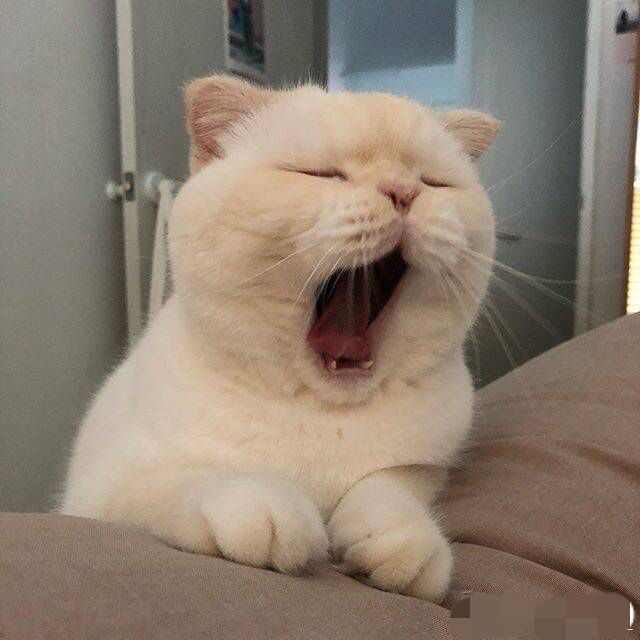
配置自签名难度不大,但是有一些坑路,所以在这里记录一下。
1. 配置自签名的坑路
配置自签名,这里就不进行详细说明了。网上有大量的链接:
在配置好443端口的时候,服务器可能会无法再次启动,原因搜索了一下,说是443端口被占用。其实解决方法是直接重启即可。
2. HTTP跳转HTTPS
使用中文搜索,得到的是很多年前的教程,实际上都不适用于IIS 10。
正确的做法是下载插件。
2.1 下载并安装URL Rewrite插件
下载地址: https://www.iis.net/downloads/microsoft/url-rewrite
等待下载并安装好之后,需要退出一下IIS。因为这个时候IIS Manager里面URL Rewrite还没显示出来。
我们需要设置Web Config去修改。
2.2 设置Web Config
在你网站的根目录,有一个web.config的文件,把代码嵌入:
1 | <?xml version="1.0" encoding="UTF-8"?> |
由于我本来里面已经有配置,所以修改了一下:
1 | <?xml version="1.0" encoding="UTF-8"?> |
如你所见,我之前通过MIME Types添加了pkg和ipa文件,这样用户访问就会直接下载,而不会是报错。
现在我又添加了HTTPS自动跳转。
2.3 IIS Manager查看效果

现在,你只需要进入URL Rewrite并点击“Redirect to HTTPS”然后Enable Rule即可。
2.4 注意IIS早期版本教程导致坑路
记得在SSL Setting里面,不要勾选Require SSL!
否则会返回403.4错误。
参考文献
参考文献1. Namecheap
参考文献2. Grid Scale
- 标题: Windows IIS 10如何配置自签名SSL并实现自动跳转
- 作者: 暗香疏影
- 创建于 : 2020-05-06 00:00:00
- 更新于 : 2020-05-06 00:00:00
- 链接: https://blog.23ikr.com/2020/05/06/2020-05-06-IIS-SSL-Setting/
- 版权声明: 本文章采用 CC BY-NC-SA 4.0 进行许可。
评论